Shottr-anmeldelse: Oversikt, priser, funksjoner og mer
Leter du etter gratis og allsidig programvare for å ta skjermbilder? Shottr kan være akkurat det du trenger. Den har en kompakt størrelse på bare 1,6 MB i dmg-format, og tar minimalt med plass på datamaskinen. Samtidig tilbyr den en rekke funksjoner for å ta skjermer og redigere bilder. Les mer i denne anmeldelsen for ytterligere informasjon om Shottrs evner.
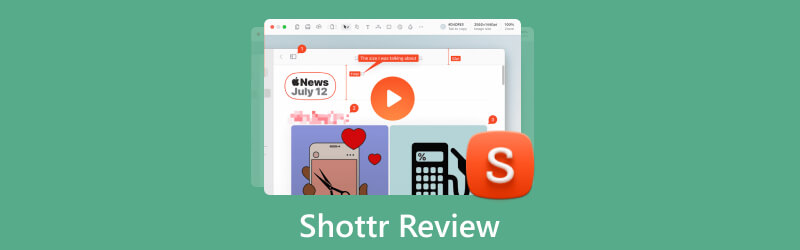
- GUIDELISTE
- Del 1. Hva er Shottr?
- Del 2. Hva kan Shottr gjøre for skjermbilder?
- Del 3. Alternativ til Shottr
- Del 4. Vanlige spørsmål om Shottr
Del 1. Hva er Shottr?
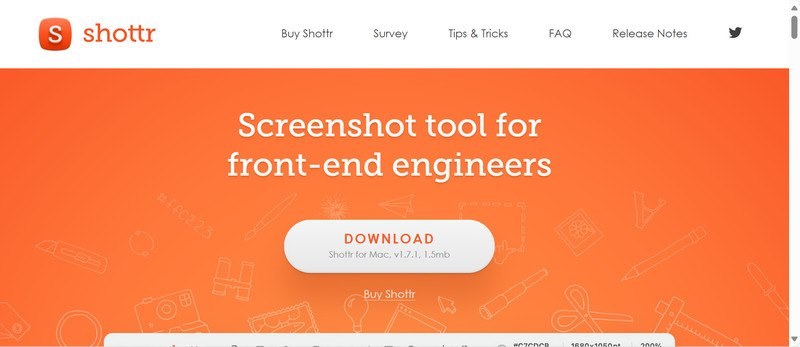
Shottr er profesjonell programvare utviklet for å ta skjermbilder på Mac-systemer. Den er kompakt og fungerer raskt, noe som gjør den til et ideelt alternativ for Mac-brukere som verdsetter høy pikselkvalitet. I tillegg gir den flere funksjoner, inkludert zooming og festing. Med tanke på brukernes bekvemmelighet og behov, utvikler Shottr kontinuerlig nye funksjoner. Instruksjoner og fremtidige funksjonsoppdateringer er tilgjengelige på Shottr-nettstedet.
Shottr prioriterer også brukernes personvern og informasjonssikkerhet. Før du tar skjermbilder, ber Mac-appen om flere tillatelser og lagrer alle skjermbilder utelukkende på enheten din. Personopplysninger vil ikke bli delt med tredjeparter med mindre det er påkrevd ved lov. Hvis du har noen bekymringer, ikke nøl med å kontakte Shottr.cc.
Merk: Shottr er for øyeblikket utilgjengelig på Windows. Hvis du er en Windows-bruker, kan du ta en titt på den alternative delen.
- Liten i størrelse, det tar bare 17 ms å ta et skjermbilde.
- Ingen kostnad for å ta rullende skjermbilder.
- Tips og triks på den offisielle nettsiden.
- Kun tilgjengelig på Mac.
Kjøpsplan
| Gratis | Grunnleggende nivå | Venneklubb | |
|---|---|---|---|
| Pris | 0 (30-dagers gratis prøveperiode) | $8.00 | $25.00 |
| Privilegium | Fullt Shottr-potensial | Fullt Shottr-potensial og tilgang til eksperimentelle funksjoner |
Merk: Én lisens dekker kun én bruker og opptil fem datamaskiner.
Del 2. Hva kan Shottr gjøre for skjermbilder?
Shottr tilbyr en rekke effektive skjermdump-funksjoner. Disse inkluderer muligheten til å zoome inn, pikselere og fange rulleskjermer som lange nettsider eller samtaler. Vi har valgt ut tre av Shottrs imponerende muligheter for å fremheve: objektsletting, festing av skjermbilder og tekstgjenkjenning.
Objektsletting
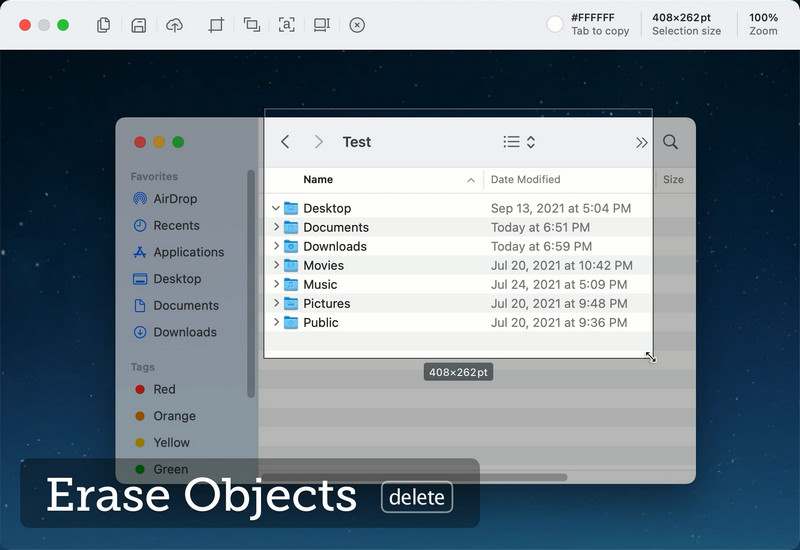
Vil du fjerne unødvendig informasjon fra PPT-opptaket? Trenger du å skjule sensitive detaljer på skjermbilder? Shottr har en funksjon kalt objektsletting som vil møte dine behov. Etter å ha tatt et skjermbilde, kan du slette den delen du ønsker ved å dra en boks. Dette sparer tid siden du kan redigere bildet i samme programvare. Videre sikrer den personvernet ditt ved å hindre deg i å avsløre personlig informasjon.
Festing av skjermbilde
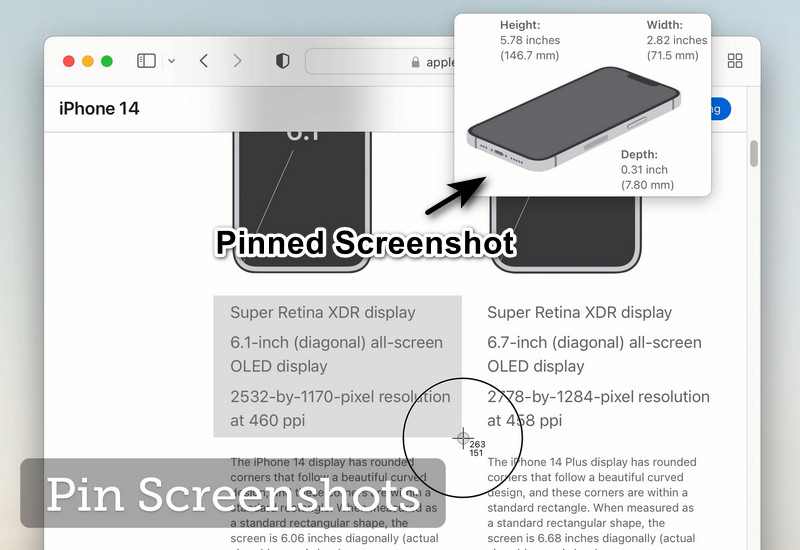
Fest bilder som flytende kantløse vinduer som forblir på toppen av alle andre applikasjoner. Dette er et nyttig verktøy for å lagre skjermbilder eller for å holde referanser for hånden. Anta for eksempel at du får tilbakemelding under et nettmøte; i så fall kan du raskt fange opp kravene og feste bildet til skjermen. Følgelig kan du endre bildet i henhold til det festede skjermbildet og samtidig fortsette konferansen. Festing av skjermbilder hjelper brukere med å legge vekt på betydelig og øyeblikkelig informasjon.
Tekstgjenkjenning
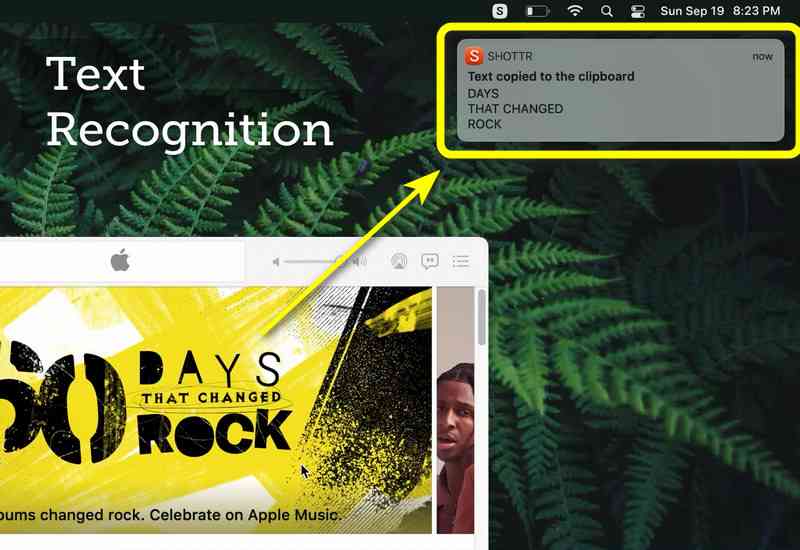
I tillegg til funksjonene ovenfor for å ta skjermbilder, har Shottr også en funksjon for å analysere teksten i bildet. Bare forhåndsinnstil hurtigtastene og velg ønsket område for å trekke ut teksten. De kopierte ordene kan deretter limes inn i en hvilken som helst chatboks du ønsker. Når du for eksempel siterer et artikkelavsnitt i et essay, tar du bare et skjermbilde med Shottr, og avsnittet er klart til å limes inn. Denne funksjonen er spesielt nyttig for personer som ofte deltar i nettlesing. Merk at OCR-funksjonen også er i stand til å skanne QR-koder.
Del 3. Alternativ til Shottr: ArkThinker Skjermopptaker
Som introdusert ovenfor, har Shottr mange funksjoner for å ta skjermbilder. Imidlertid er alle disse funksjonene kun gratis for en 30-dagers prøveversjon. Og det er ikke tilgjengelig for Windows-brukere. Her presenterer vi et utmerket alternativ til Shottr, ArkThinker skjermopptaker.
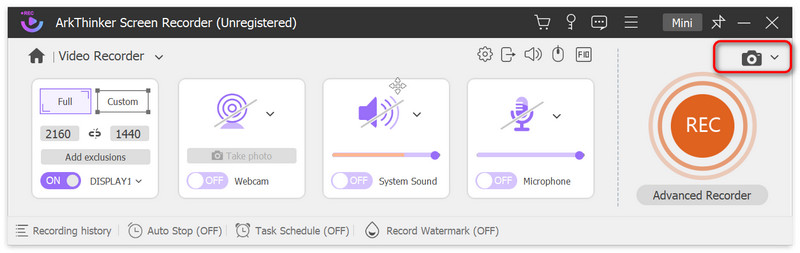
ArkThinker Screen Recorder er en profesjonell programvare for skjermopptak og opptak. Det er enkelt å bruke når du tar skjermbilder. Bare klikk på Capture og velg skjermen, rullevinduet eller lokalmenyen du vil fange. Alle fangstfunksjoner er gratis for alle registrerte brukere. Etter fangst lar ArkThinker Screen Recorder deg redigere skjermbildene dine. Du kan legge til tekst eller klistremerker til bildet for å notere ideene dine eller legge til mer informasjon. Samtidig kan du endre metadataene, inkludert navn, album, år og så videre. Dette vil hjelpe deg å sortere bildene dine raskere og enklere for senere bruk.
Til tross for skrivebordet ditt, kan du også koble dine mobile enheter til datamaskinen. Denne funksjonen lar deg fange iPhone- og Android-telefonskjermer og lagre bildene til de lokale filene. Å ta et skjermbilde vil ikke forstyrre datamaskinaktiviteten din. Du kan også bruke denne funksjonen til å forstørre iPhone- eller Android-skjermen på PC-en for bedre visning.
Hvis du er interessert i disse funksjonene, klikk på knappen nedenfor for å laste ned ArkThinker Screen Recorder.
Del 4. Vanlige spørsmål om Shottr
Shottr vs Cleanshot: Hvilken programvare er bedre?
Disse to programmene har noen delte funksjoner så vel som forskjeller. Du kan velge skjermbildeprogramvaren som passer best for dine behov.
Både Shottr og Cleanshot er skjermopptaksprogramvare for Mac. De deler mange grunnleggende funksjoner, for eksempel rulling, tekstgjenkjenning, merknader og så videre. Shottr er liten i størrelse og kjører raskt ettersom den fokuserer mer på brukeropplevelsen. Den tilbyr også noen profesjonelle funksjoner for utviklere, for eksempel en skjermlinjal for å måle horisontal og vertikal størrelse. Cleanshot, derimot, fokuserer på bekvemmelighet. For eksempel tilbyr det Cleanshot Cloud for brukere å laste opp skjermbilder og sortere dem i album.
Hva er snarveien for Shottr?
Åpen Preferanser, og du vil se Hurtigtaster fanen der du kan endre hurtigtastene for rask tilgang til de fangede områdene.
Hvordan tar du et skjermbilde på Mac?
Trykk og hold disse tre tastene sammen: Shift, Command og 3. Skjermbildet vil automatisk lagres på skrivebordet ditt.
Konklusjon
Alt i alt, Shottr kan hjelpe deg med å ta og redigere skjermbilder med de ulike funksjonene. Det er mange funksjoner som ikke er inkludert i denne anmeldelsen, og du kan utforske dem selv på Shottr-nettstedet. Dessuten kan du også prøve ArkThinker Screen Recorder, som har lignende funksjoner som Shottr og er tilgjengelig gratis på forskjellige systemer.
Hva synes du om dette innlegget? Klikk for å rangere dette innlegget.
Utmerket
Vurdering: 4.9 / 5 (basert på 326 stemmer)
Finn flere løsninger
Konkret opplæring for å ta et skjermbilde på MacBook Pro/Air eller iMac Omfattende opplæring om å ta skjermbilder på en Windows-datamaskin Omfattende veiledning for å ta et skjermbilde på Chromebooken din Slik tar du et skjermbilde på din Android-telefon og -nettbrett Verifiserte metoder for å ta skjermbilder på iPhone og iPad på riktig måte En TinyTake-gjennomgang av detaljene, prisene og funksjoneneRelative artikler
- Skjermdump
- PicPick-anmeldelse: Et skjermbilde Sliver-Bullet for å fikse alt
- Screenpresso-anmeldelse: funksjoner, priser og alternativer (2023)
- FastStone Capture Review – Nøkkelfunksjoner og det beste alternativet
- Detaljene og alternativet til Snipaste Review (mål)
- Gyazo-anmeldelse: Gjør skjermopptakene dine bedre og raskere
- En TinyTake-gjennomgang av detaljene, prisene og funksjonene
- Verifiserte metoder for å ta skjermbilder på iPhone og iPad på riktig måte
- Omfattende veiledning for å ta et skjermbilde på Chromebooken din
- Slik tar du et skjermbilde på din Android-telefon og -nettbrett
- Omfattende opplæring om å ta skjermbilder på en Windows-datamaskin



